Hovedpoeng
- Steam Familievisning lar deg begrense tilgangen til visse spill og funksjoner på en spesifikk datamaskin for barn.
- For å aktivere Familievisning, naviger til Steam > Innstillinger > Familie > Administrer.
- Familievisning er en ypperlig løsning for barn som ikke har egne enheter og for familier der flere medlemmer deler den samme spillmaskinen.
Dersom du ønsker å dele deler av ditt Steam-spillbibliotek med barn, er det ikke nødvendig å opprette en egen konto for dem. Steam Familievisning gir deg muligheten til å begrense tilgangen slik at de kun får tilgang til de spillene du selv har godkjent.
Hva er Steam Familievisning?
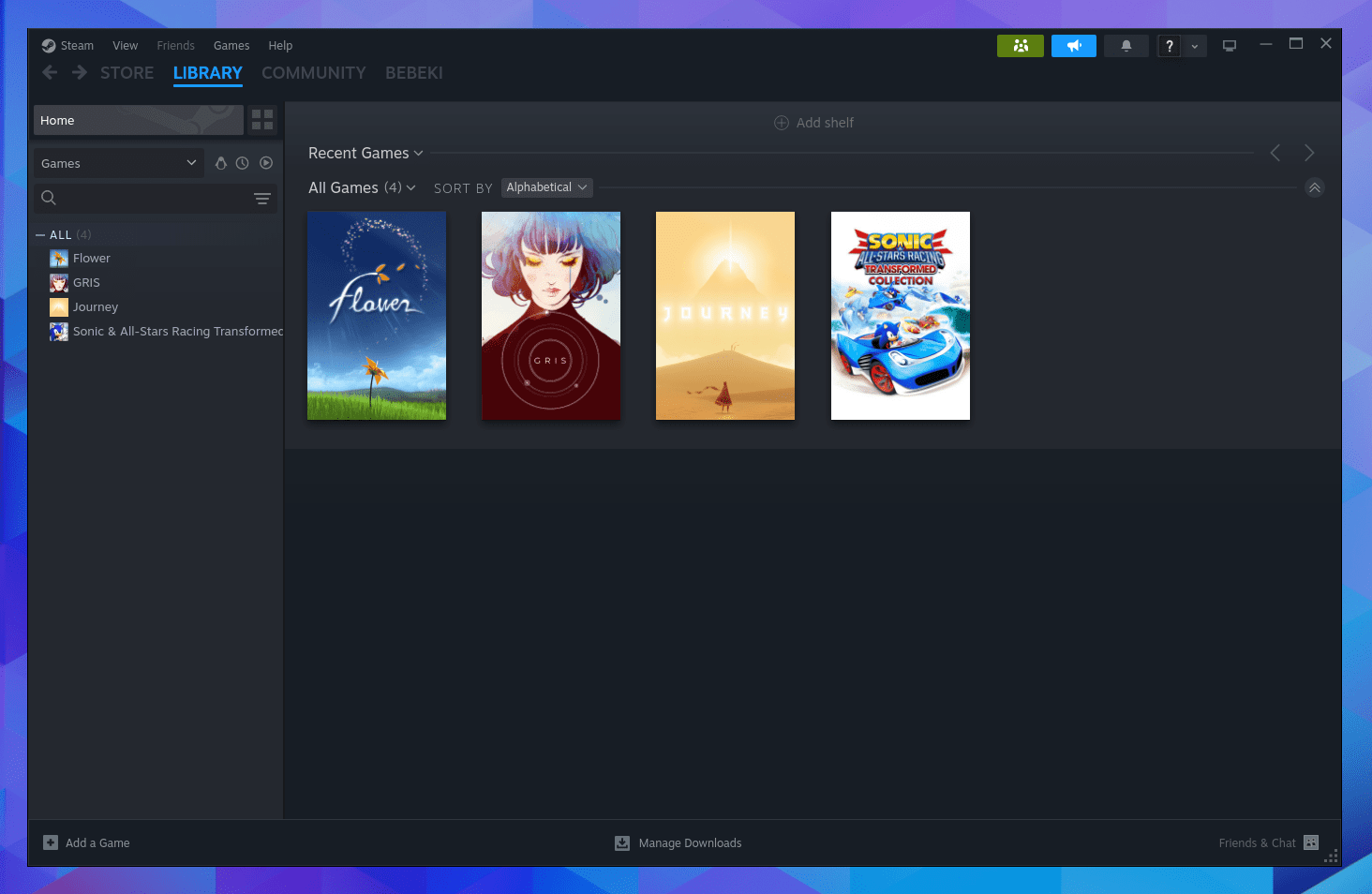
Familievisning er en funksjon i Steam-skrivebordsprogrammet som lar deg logge inn på din konto og begrense hva som kan ses eller åpnes på en gitt datamaskin.
Dette er særlig nyttig dersom du har en bærbar PC som du ønsker at barnet skal kunne spille på, men barnet ikke er gammelt nok til å ha en egen Steam-konto.
Etter at du har koblet Bluetooth-kontrollere til din Steam-konto, kan barna oppleve like mye underholdning med datamaskinen som med en spillkonsoll.
Familievisning er ikke bare begrenset til å blokkere spill. Du kan også velge om barn skal kunne utforske Steam-butikken, se fellesskapsgenerert innhold, chatte med andre Steam-brukere eller få tilgang til din profilinformasjon.
Slik aktiverer du Familievisning i Steam
Det første du må gjøre er å laste ned og installere Steam-programmet. Det finnes klienter for Windows, macOS, Linux og ChromeOS.
Deretter logger du inn på din Steam-konto. Om du ikke allerede har en konto, må du opprette en og kjøpe de spillene du ønsker at barna skal ha tilgang til, før du går videre.
Du kan være trygg på at det er sikkert å handle spill på Steam, men det er lurt å sjekke brukeranmeldelser for å få en bedre forståelse av kvaliteten på enkelte spill.
Klikk på Steam > Innstillinger, som du finner øverst til venstre i programvinduet. Bla nedover til Familie-fanen på venstre side av vinduet som åpnes. Under Familievisning klikker du på Administrer.
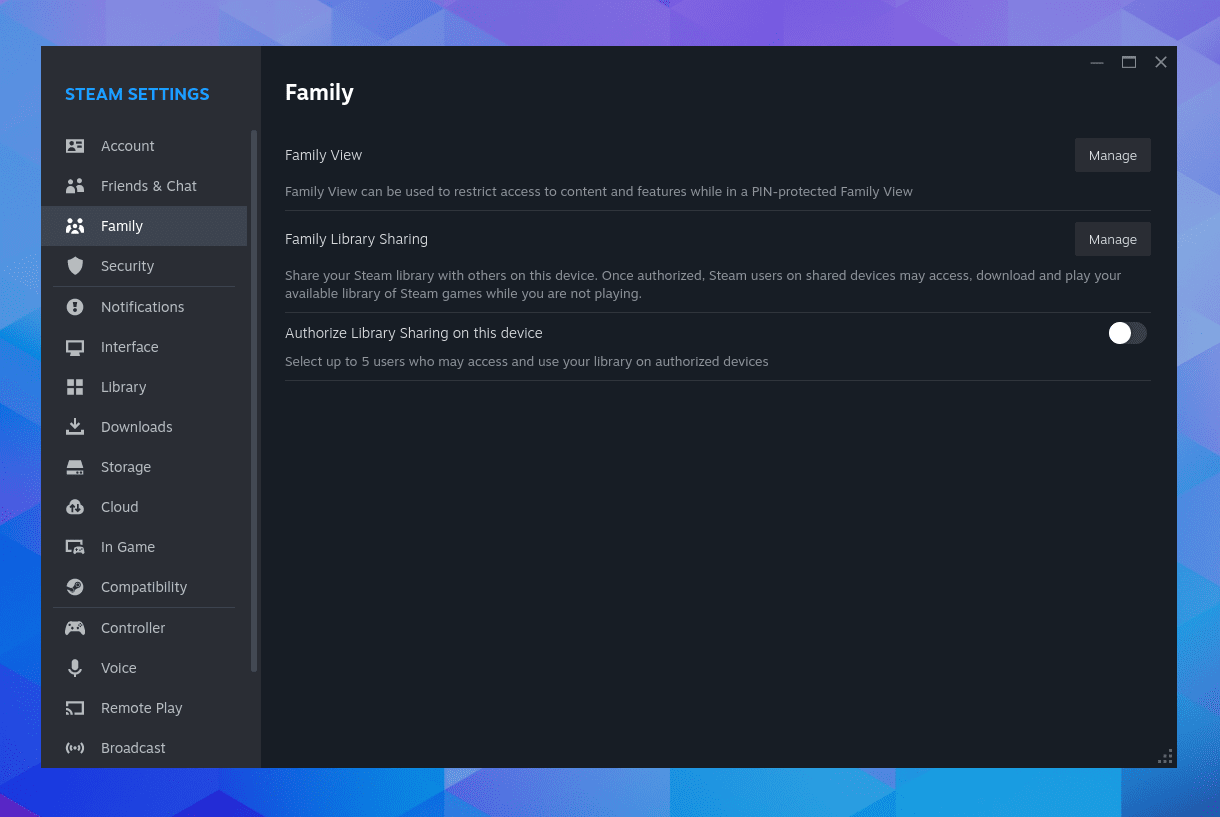
En veiviser vil dukke opp og veilede deg gjennom resten av prosessen. Dette innebærer å velge hvilke spill du ønsker å gi tilgang til, og sette opp din PIN-kode.
Når du i fremtiden ønsker å gi barna tilgang til flere spill, må du gjenta disse stegene.
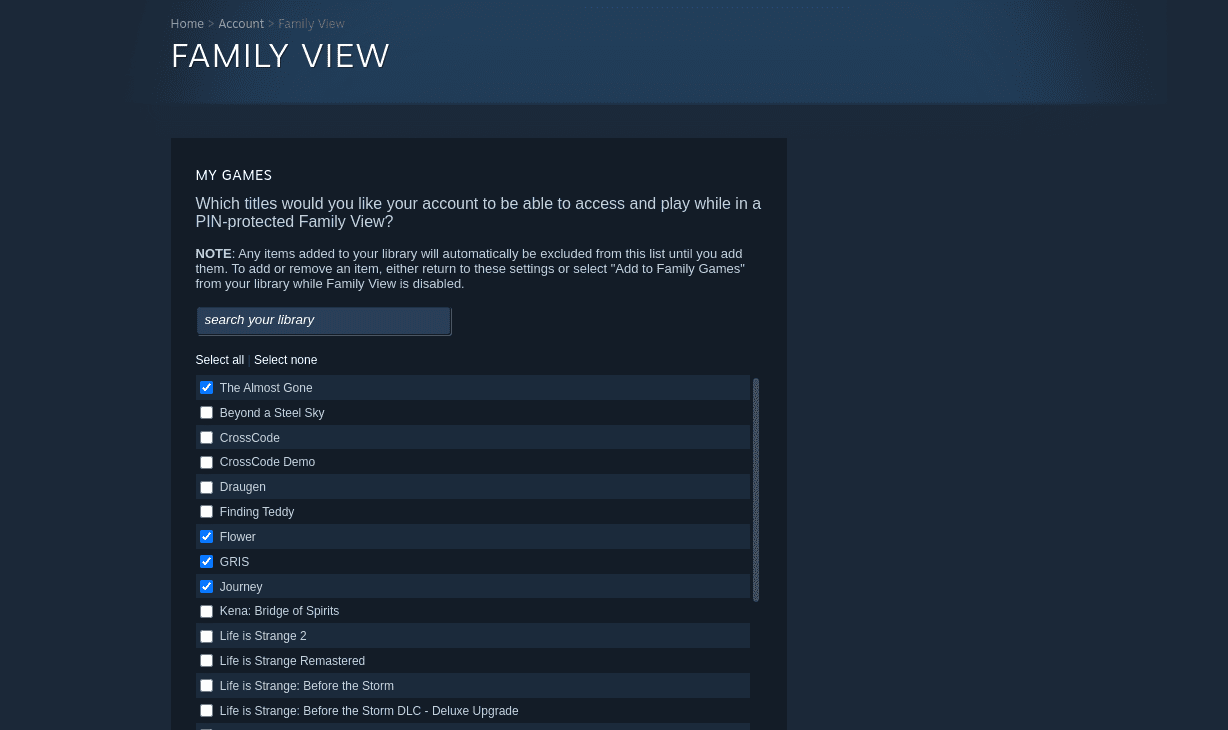
Du kan oppleve at du går tom for plass etterhvert. I så fall kan du avinstallere Steam-spillene og installere dem på nytt senere når du er klar til å spille dem igjen.
Steam lagrer fremgangen din, slik at du ikke trenger å begynne på nytt.
Slik avslutter du Familievisning i Steam
Dersom du og barna dine deler den samme datamaskinen, er det viktig å vite hvordan du slår av Familievisning når det er din tur til å spille.
Se etter et ikon med tre hoder (eller personer; de ligner litt på en familie) øverst til høyre. Dersom dette ikonet er grønt, betyr det at Familievisning er aktiv.
Klikk på ikonet og skriv inn din PIN-kode for å avslutte Familievisning.
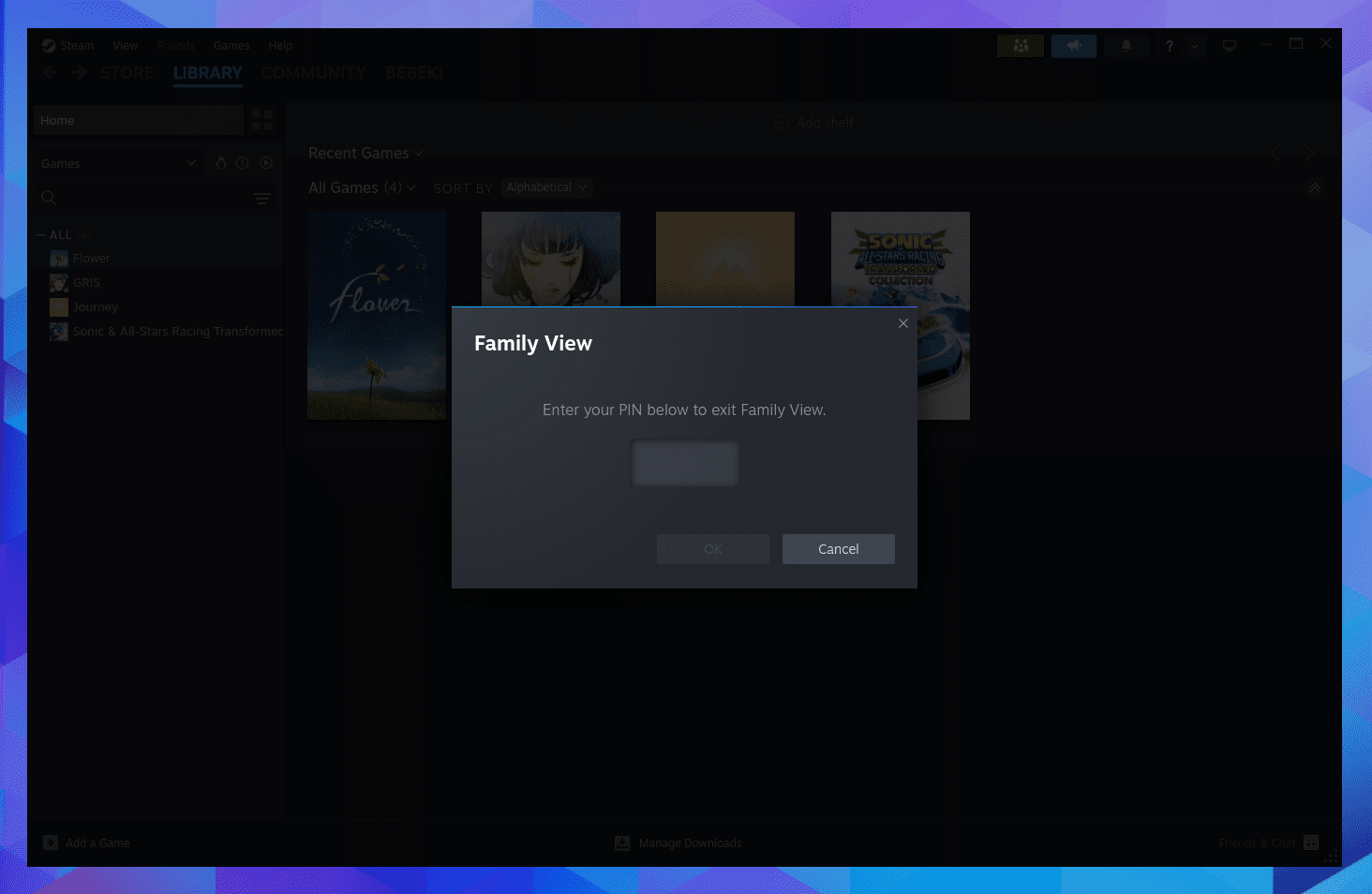
Klikk på ikonet igjen når du ønsker å aktivere Familievisning på nytt. Du trenger ikke å oppgi PIN-koden.
Når bør du bruke Steam Familievisning i stedet for Familiedeling
Steam tilbyr ulike måter å dele spill med familiemedlemmer. Steam Familievisning begrenser hvilke spill som er tilgjengelige på din datamaskin, noe som er ideelt for barn som ikke har egne enheter.
Det kan også være nyttig dersom flere familiemedlemmer ønsker å utnytte én enkelt spillmaskin. Du kan nemlig gi tilgang til hele spillbiblioteket, men samtidig hindre familiemedlemmer i å chatte under ditt navn eller gjøre flere innkjøp.
Dersom du ønsker å dele spill på tvers av ulike enheter, bør du vurdere Steam Familiedeling i stedet. Steam Familiedeling er også en fin måte å dele spill med venner, selv om de bor langt unna.